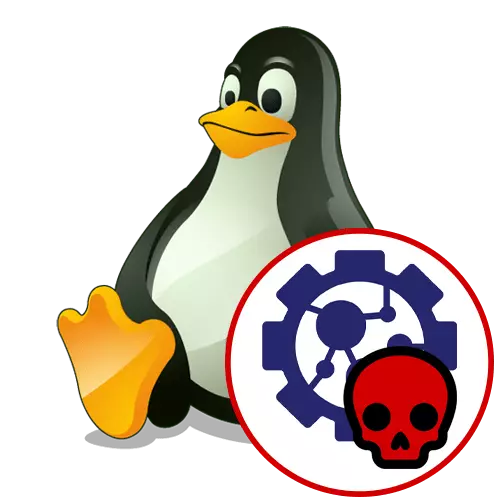
Cada programa, utilidade ou algum outro elemento do sistema operacional Linux é implementado como um ou mais processos que operam no fundo ou no modo ativo. Cada um desses processos consome um certo número de recursos do sistema e o período de tempo alocado é válido. Às vezes, há situações que exigem conclusão imediata ("assassinatos") de tal operação, que está associada à incapacidade de realizá-la ou a ocorrência de erros. Como parte do artigo de hoje, queremos falar sobre os métodos de implementação desta tarefa.
Tipos de sinais para completar os processos
Para começar, levantamos o tópico dos algoritmos para concluir os processos em distribuições com base no Linux. O sistema de agentes do sistema depende dos sinais enviados que possuem valores diferentes e causa para executar uma seqüência de tarefa específica. Os seguintes métodos são apresentados onde você pode especificar o tipo de sinal para o "assassinato" da operação, por isso recomendamos que aprendam todos a entender a exatidão do aplicativo.- O SIGINT é um sinal padrão usado em conchas gráficas. Quando é enviado, o processo salva todas as alterações, conclui as ações executadas e só desligam. Se você trabalha através do "terminal", use a combinação de teclas Ctrl + C para rapidamente "matar" o processo atual.
- Sigquit - praticamente não é diferente do sinal anterior, mas quando é enviado, o próprio programa decide se vale a pena completar o trabalho. Isso cria um despejo de memória, o que pode ser útil para usuários específicos. Este é o segundo e último sinal que pode ser enviado por uma combinação de chaves ao interagir com o "terminal". Para fazer isso, use um CTRL + / /.
- Setighup - usado para quebrar a comunicação com o "terminal". Recomenda-se usar este sinal se você quiser interromper a conexão com a Internet.
- SIGTERM - remove imediatamente o processo, mas suas opções filhas continuam sendo executadas até que a conclusão completa das operações seja concluída e, após os recursos do sistema serem liberados.
- O sigkill é um sinal anterior semelhante, mas as subsidiárias restantes não impedem seu funcionamento.
Agora você sabe sobre todos os sinais disponíveis usados pelo "assassinato" de processos em diferentes distribuições do Linux. Use-os juntos com os métodos dados abaixo dos comandos como um argumento.
Complete os processos no Linux
Existem diferentes ferramentas do sistema que permitem "matar" qualquer processo. Às vezes é necessário reconhecer seu identificador para isso, e em outras situações apenas os nomes são suficientes. Em seguida, oferecemos para estudar todos os métodos apresentados em detalhes para encontrar otimismo e executá-lo, se necessário, considerando os sinais descritos anteriormente.
Método 1: "Monitor do sistema"
Vamos começar com o método mais simples, mas menos variável, que é realizado através do programa de interface gráfica e será útil para os usuários que só querem concluir o processo sem recorrer ao lançamento dos comandos do terminal. Considere esta operação na concha padrão da distribuição do Ubuntu.
- Vá para o menu "Mostrar aplicativos", onde encontrar o "Monitor do sistema" e executá-lo clicando no ícone com o botão esquerdo do mouse.
- Na janela que aparece, você verá uma lista de processos. Encontre o nome que você precisa para concluir a tarefa.
- Além disso, você pode passar para as propriedades do objeto através do menu de contexto para ver todas as informações sobre ela.
- Clique com o botão direito do mouse na linha e selecione "Complete". A mesma ação é realizada através das teclas quentes Ctrl + E. Ainda abaixo, há um botão que permite concluir o processo sem chamar o menu de contexto.
- Se a operação não tiver concluída por qualquer motivo, use a opção "Kill".
- Confira informações em um aviso e confirme suas intenções.
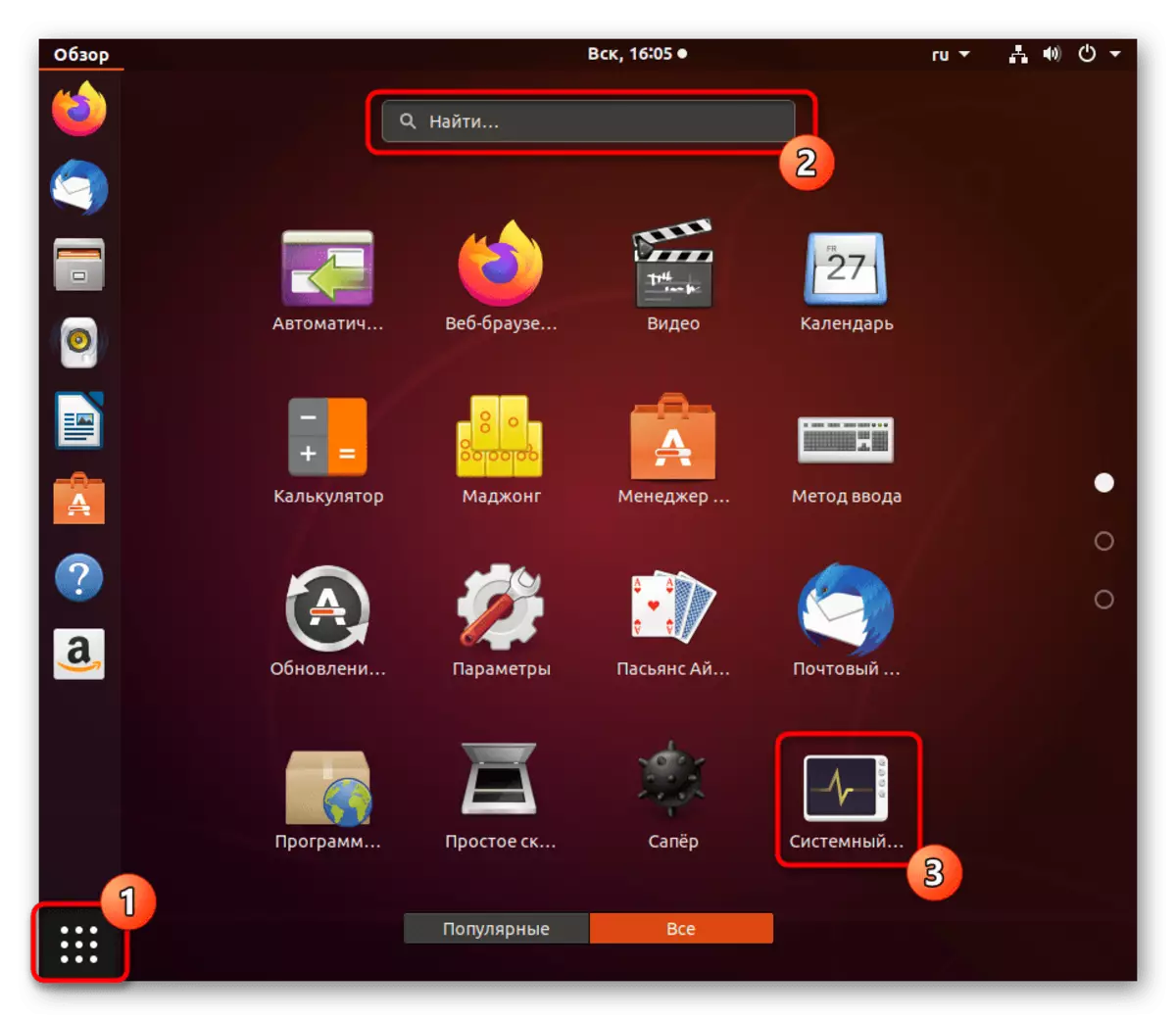

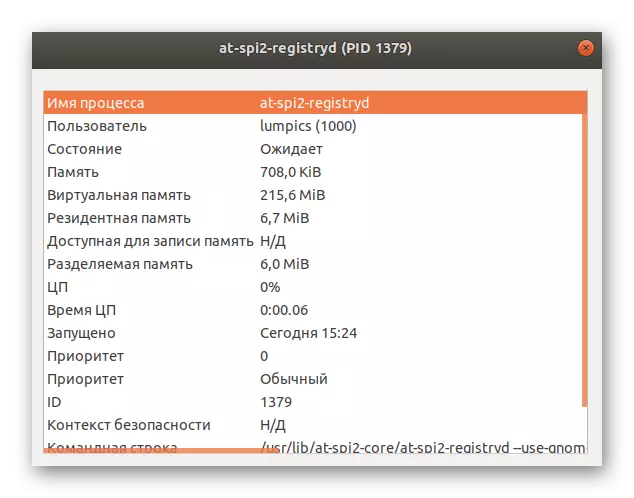

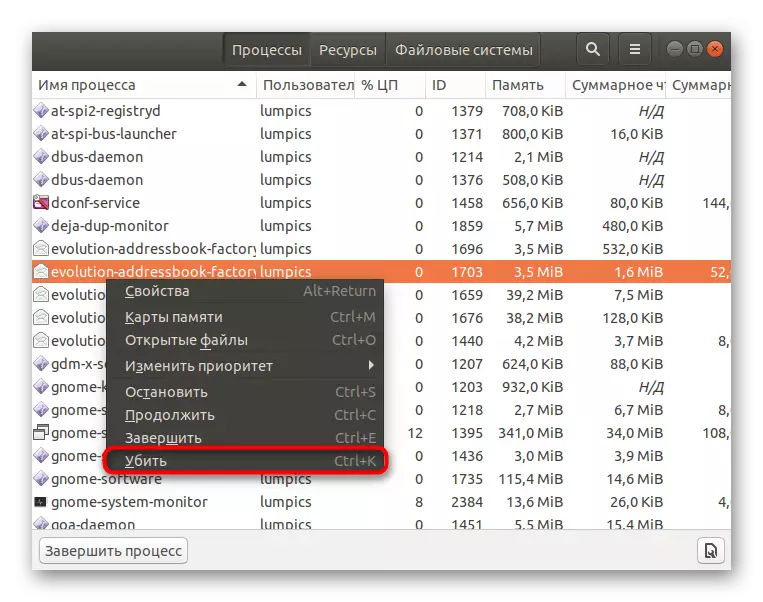
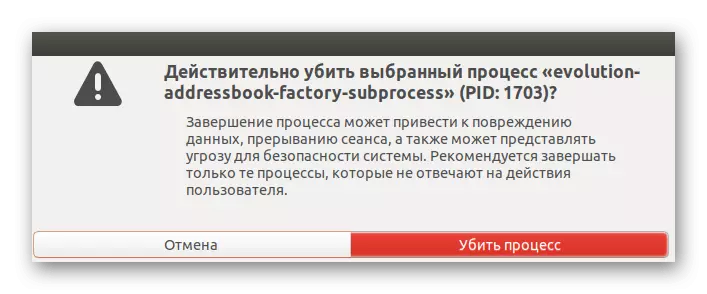
Na maioria predominante de conchas gráficas, o monitor do sistema é implementado de maneira semelhante, portanto, não deve haver problemas com a compreensão da interface.
Método 2: Matar equipe
Para aplicar o comando Kill, o conhecimento PID será necessário (identificador de processo), uma vez que é assim que os argumentos são aplicados. A seguir, descrevemos a operação de visualização da lista de processos em detalhes para várias informações. Certifique-se de ler antes de executar as seguintes instruções.
Leia mais: Ver a lista de processos no Linux
Em seguida, permanece apenas para executar o "terminal" e usar o comando mencionado. Para começar, examine sua simples sintaxe: matar sinal pid_process. Agora vamos considerar o exemplo de "assassinato".
- Abra o menu Aplicativo e execute o terminal.
- Insira um comando simples PS AUX | Nome do Grep para obter informações sobre o processo especificado, onde o nome é o nome do programa desejado.
- No resultado exibido, encontre o PID principal e lembre-se dele.
- Digite Kill PID para concluir o processo através do sinal SIGTERM. Em vez de PID, você precisa escrever um certo número de identificador anterior.
- Agora você pode usar o PS AUX novamente | Nome do Grep para verificar se a operação foi concluída.
- A mesma ação no "assassinato" é realizada através de outro argumento, entrando em matança.
- Se os comandos acima não traram nenhum resultado, você precisará designar o sinal Sigkill inserindo o comando Kill -Kill.
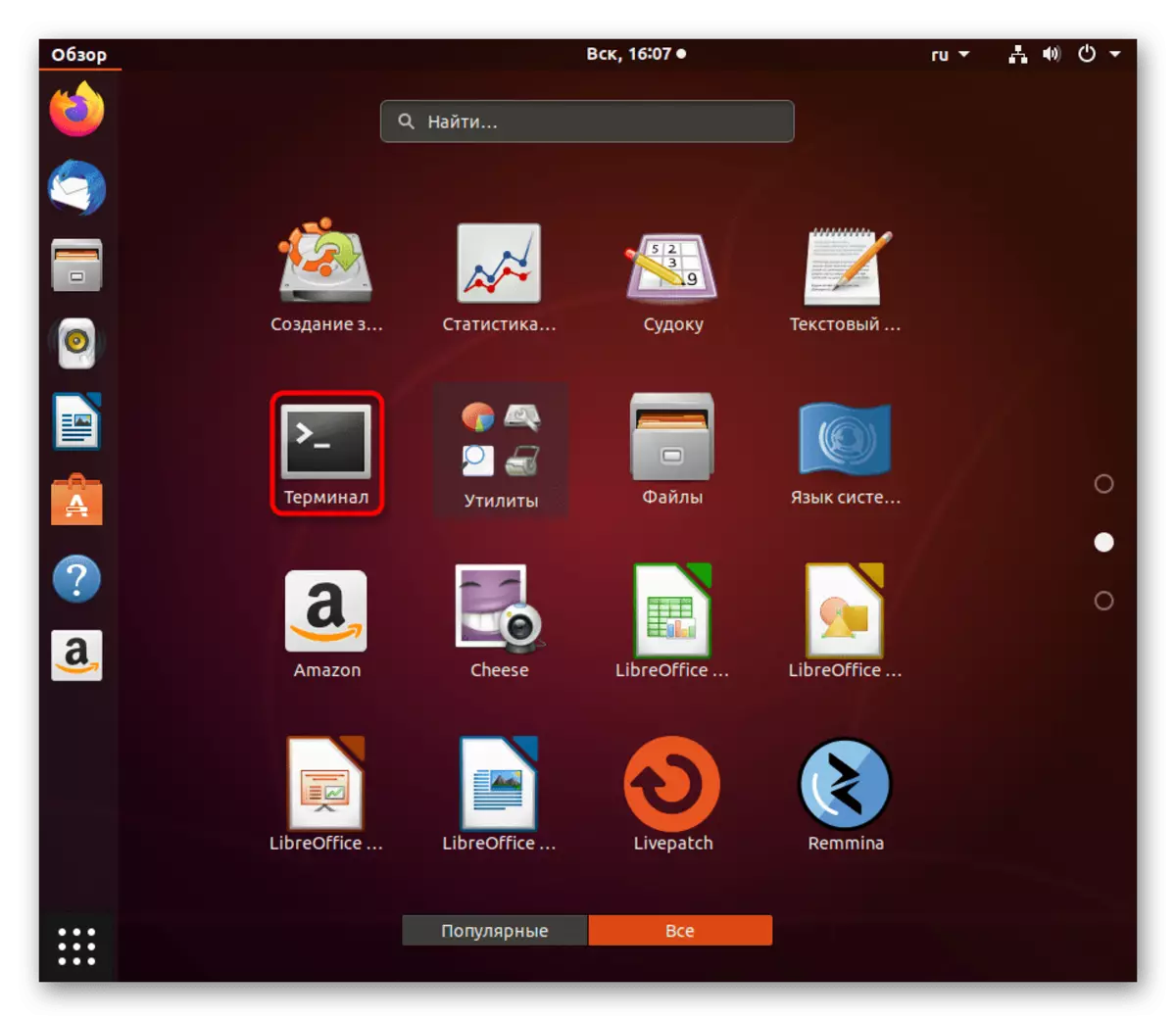
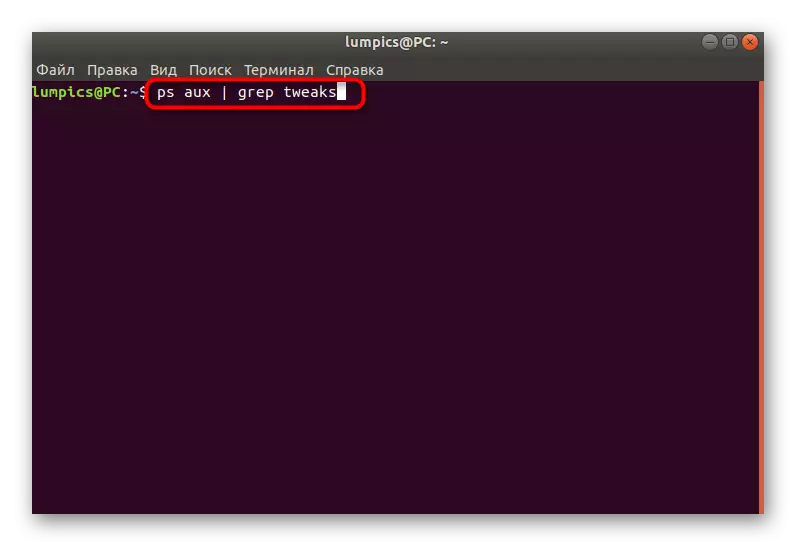
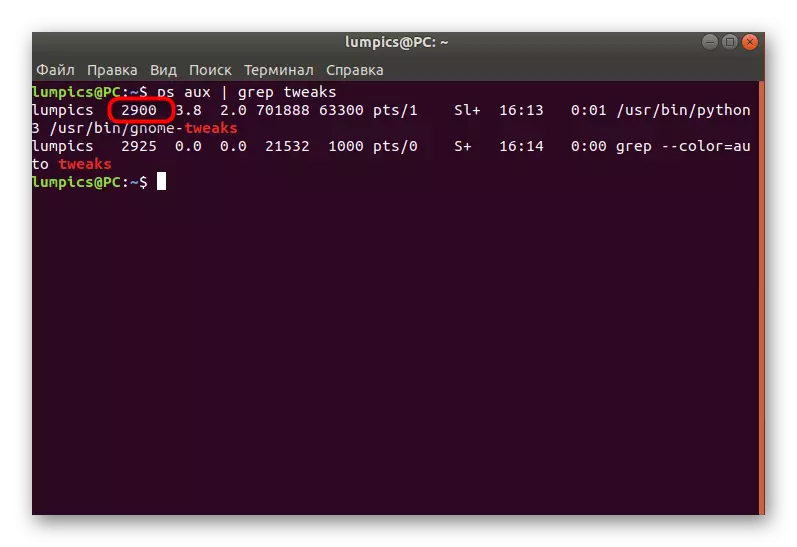

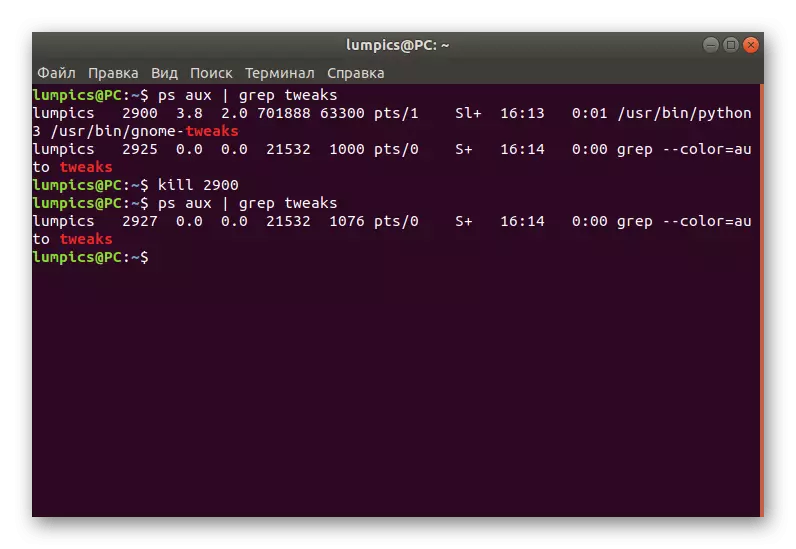


Observe que alguns processos são lançados em nome do Superusuário, respectivamente, os privilégios são necessários para completá-los. Se, quando você tentar entrar matar, obtém informações "acesso negado", inserir antes do comando principal sudo, para que fique sudo matar.
Método 3: Equipe de Pkill
O próximo utilitário de console é chamado Pkill e é uma versão modernizada do comando anterior. Aqui tudo é implementado exatamente pela mesma imagem, mas em vez do PID do usuário, você precisa digitar o nome do processo.
- Para enviar sinal SIGTERM, use o nome do processo PKILL +.
- Depois de ter certeza de que a operação foi concluída com sucesso.
- Um especificar manualmente o tipo de sinal inserindo o formulário Pkill -Term Ping, onde -term é o sinal desejado.
- Use o PGrep para determinar que o processo não é mais executado se você não quiser usar PS
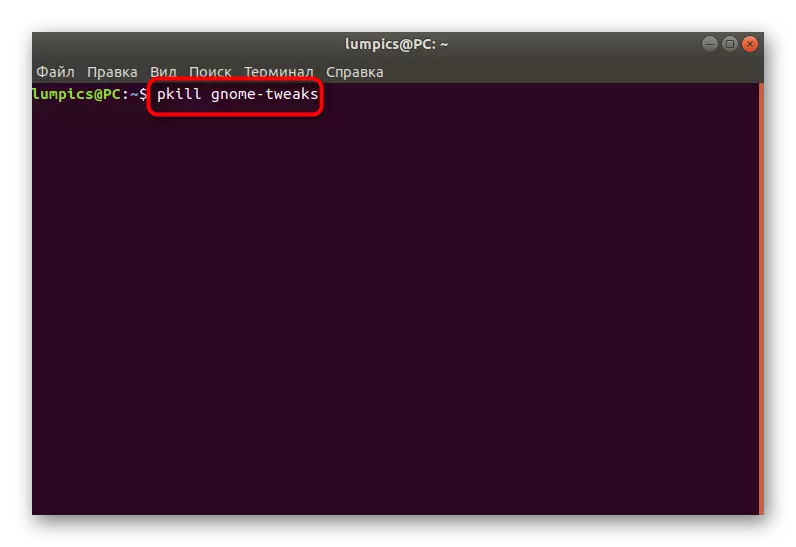
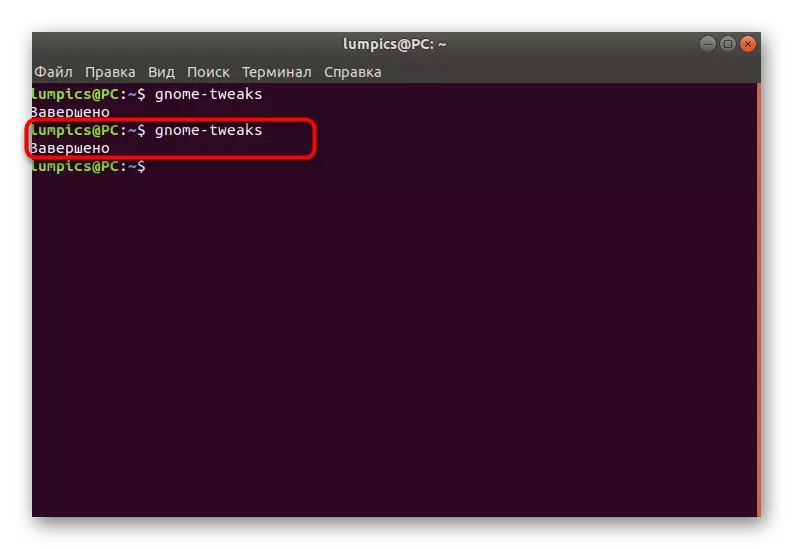

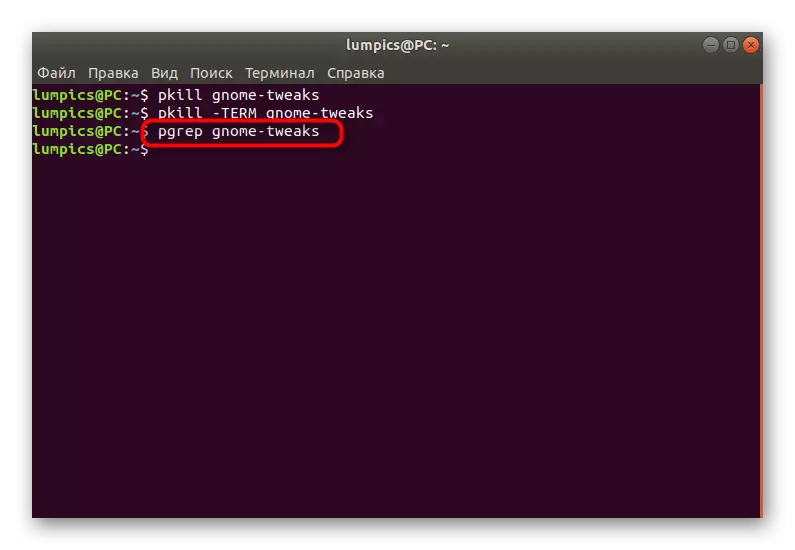
Método 4: Comando Killall
Como o último caminho, vamos olhar para a equipe chamada Killall. Seu funcionamento e sintaxe parece apenas todas as concessionárias anteriores, então não vamos parar nisso. Basta especificar que este comando permite concluir todos os processos com o nome especificado quando e pode ser usado em casos diferentes.
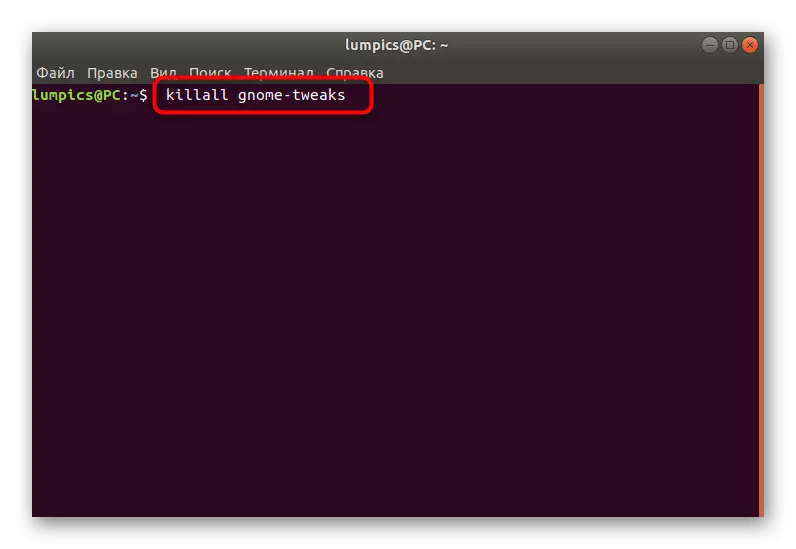
Agora você sabe tudo sobre a conclusão dos processos no Linux. Antes de realizar métodos, certifique-se de que o "assassinato" forçado não leve a falhas do sistema. Se nenhuma opção permitia se livrar completamente do processo, tente simplesmente reiniciar o computador ou excluir o software associado a esta opção.
